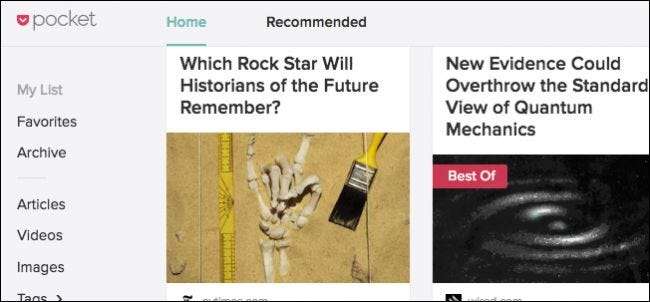
Záložky jsou tak poslední desetiletí. Pokud online najdete článek, který si chcete uložit na později, vložte jej Kapsa –Bezplatná webová služba, která ukládá články a synchronizuje je do všech vašich zařízení bez reklam a zbytečného formátování. Můžete je dokonce číst offline.
Přečíst si později služeb je spousta , a přestože už oblíbeného máte, naše volba je Pocket, která vypadá, že dělá všechno lépe než všechno ostatní. Jistě, tyto alternativy mají své výhody, jako Funkce čtečky Safari pro iOS a OS X , ale Pocket je nabitý (bez slovní hříčky) s možnostmi a funkcemi, aniž by se cítil nafouklý a nepraktický.
Pokud jste nikdy Pocket nevyzkoušeli, první věc, kterou byste chtěli udělat, je přejděte na jejich web a vytvořte si účet. Poté nainstalujte rozšíření pro preferovaný webový prohlížeč nebo operační systém. Uživatelé prohlížeče Chrome, zde nainstalujte rozšíření Chrome . Můžete také nainstalovat Kapsa pro Safari pokud používáte Mac, stejně jako nainstalujte jej na Mozilla Firefox , nebo dokonce Microsoft Edge, pokud jste Windows Insider . Pokud používáte jiný prohlížeč, proveďte rychlé vyhledávání Google, abyste zjistili, zda je pro vás k dispozici.
Pokud používáte iPhone nebo iPad, musíte získejte Pocket pro iOS . Totéž platí, pokud používáte Mac nebo jste částečně na zařízení Android .
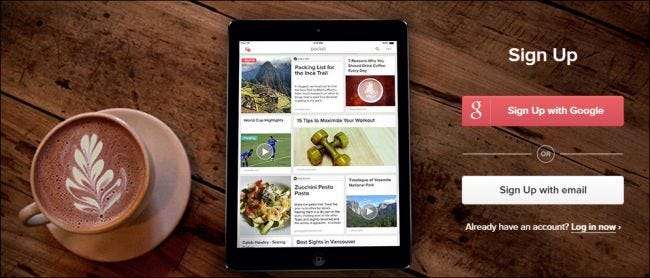
Do kapsy můžete také přidat věci pomocí záložky nebo prostřednictvím e-mailu.
Pro účely naší ukázky ukážeme většinu ostatních obrazovek pomocí Google Chrome, ale rozšíření Pocket by mělo fungovat téměř stejně ve všech prohlížečích. Zaměříme se také na web GetPocket, ale probereme také klienta Pocket.
Funkce Pocket jsou stejné bez ohledu na to, co používáte, budou jednoduše uspořádány jinak.
Jak ukládat webové stránky a články do kapsy
Začněme uložením některých webových stránek (koneckonců, právě o tom je Pocket). Zde máte několik možností.
Použití kapesního rozšíření
Rozšíření prohlížeče Pocket je nejúčinnějším způsobem ukládání článků do Pocket, takže si to nejprve ukážeme. Když přijdete na webovou stránku (článek, novinky nebo návody z oblíbených webových stránek), stačí kliknout na ikonu Pocket na panelu nástrojů prohlížeče.
V prohlížeči Chrome to vypadá takto. Jiné prohlížeče zobrazí podobné vyskakovací okno.
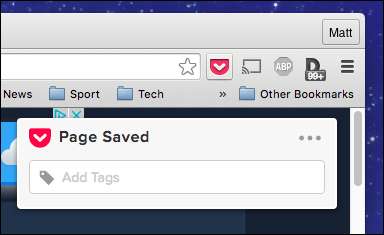
Pokud kliknete na tři tečky, zobrazí se vám další možnosti: archivovat nebo odebrat stránku, otevřít ji v kapse nebo otevřít nastavení.
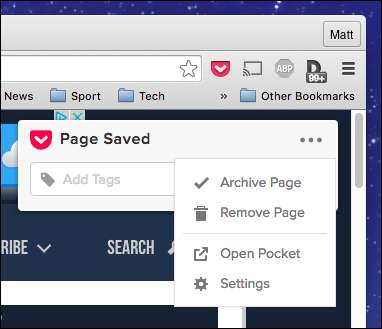
Pokud se rozhodnete zkontrolovat nastavení, budete se moci odhlásit, povolit nebo změnit klávesovou zkratku pro ukládání článků a povolit službu rychlého ukládání pro několik různých webů (Twitter, Hacker News a Reddit).

Rychlé uložení může být užitečné, pokud jste běžným prohlížečem Twitteru, Hacker News nebo Reddit. V podstatě na tyto stránky přidají kapesní tlačítko. Například na Redditu uvidíte novou možnost ukládání příspěvků a komentářů, když najdete něco opravdu zajímavého, kterému byste později chtěli věnovat větší pozornost.
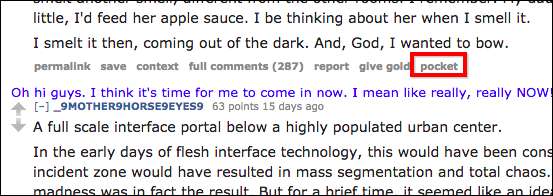
Možná jste si také všimli možnosti přidávat značky. Značky jsou skvělé, protože jak časem zjistíte, ve své kapse budete mít spoustu věcí, takže přidání značek usnadňuje jejich pozdější vyhledání.
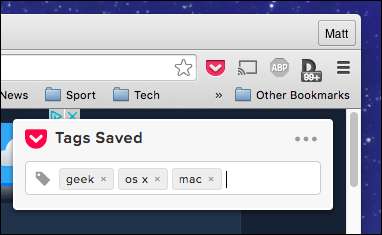
Nemusíte nutně přidávat značky, když něco hned uložíte. Vždy se můžete vrátit později a přidat je.
Používání záložky Pocket Bookmarklet
Pocket má také záložku, kterou můžete přidat na panel nástrojů záložek v prohlížeči. Nemá tolik funkcí (stačí odeslat adresu URL do kapsy), ale nemusíte instalovat rozšíření, což je hezké. Chcete-li přidat záložku, jednoduše přetáhněte tlačítko z domovské stránky aplikace Pocket na lištu záložek v prohlížeči.
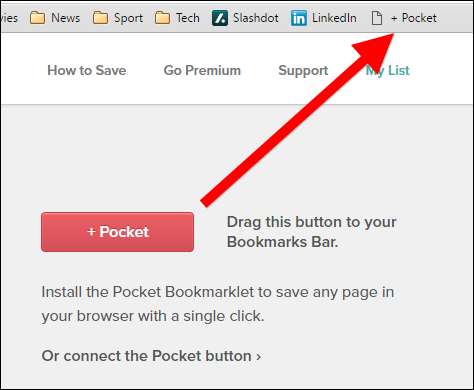
Když najdete stránku, kterou chcete uložit, jednoduše klikněte na záložku a stránka se uloží do vašeho seznamu.

Tato metoda nevyžaduje žádnou speciální instalaci rozšíření Pocket button a můžete přidat značky a zobrazit také seznam.
Používání Pocket-by-Email
A konečně, pokud používáte jiný počítač, kde nemáte přístup k tlačítku Pocket, můžete také přidávat články prostřednictvím e-mailu. Dělat to je mrtvé jednoduché. Stačí otevřít novou zprávu z e-mailového účtu, který používáte k přihlášení do kapsy.
Dále adresujte zprávu na adresu [email protected] a vložte adresu URL do těla zprávy.
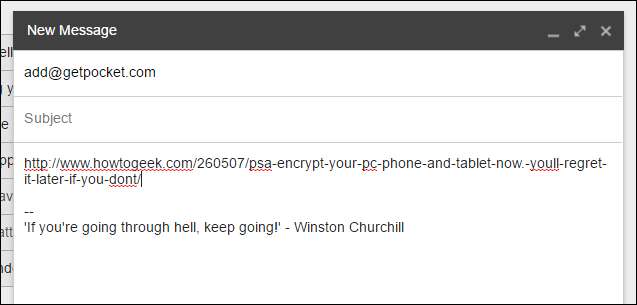
To je vše - pošlete zprávu a odkaz bude okamžitě přidán do vašeho seznamu čtení v kapse.
Jak přistupovat k vaší kapesní frontě z webového prohlížeče
Chcete-li do své kapesní fronty vstoupit z libovolného webového prohlížeče, musíte přejít na GetPocket.com . Tam najdete vše, co jste kdy uložili.
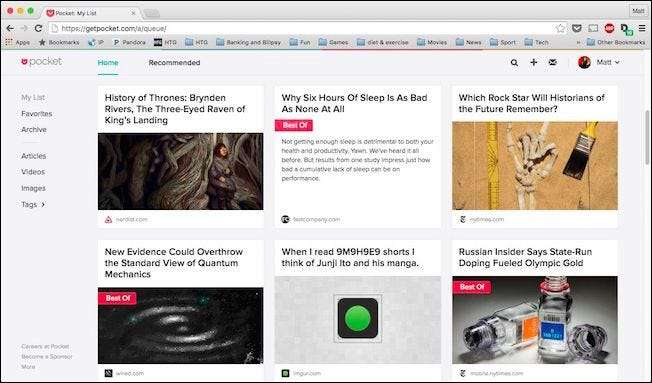
Když na článek umístíte ukazatel myši, zobrazí se vám několik dalších možností.
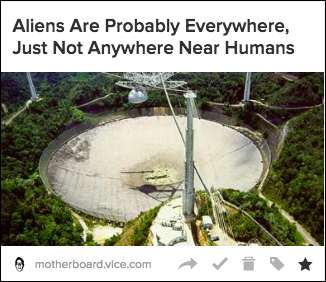
Tyto možnosti jsou (zleva doprava): sdílení, archivace, mazání, přidávání značek a oblíbené položky.
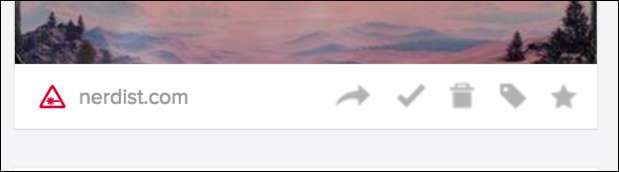
Sdílení vám umožňuje (uhodli jste) sdílet články s různými službami, jako je Twitter, Facebook a Buffer. Můžete také doporučit něco ve svém kapesním profilu nebo něco poslat e-mailem příteli. Nakonec můžete použít k zobrazení původního článku, což je užitečné, když chcete sdílet URL přímo s někým prostřednictvím chatu nebo textu. (Nebo pokud si chcete přečíst komentáře na původní stránce.)
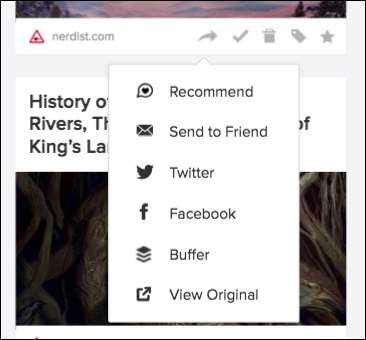
Všimněte si také, že, jak jsme již zmínili, zde můžete přidávat značky. Pokud se podíváte na navigační sloupec vlevo, uvidíte všechny své značky pro všechny své položky. Takto budete moci najít věci, které jste označili později.

Pokud například uložíte článek na drony, ale nejste si jisti, o co jde, pouze to, že jste označili „drones“, pak můžete všechny své články v kapse snadno zúžit na ty, které jsou takto označené.
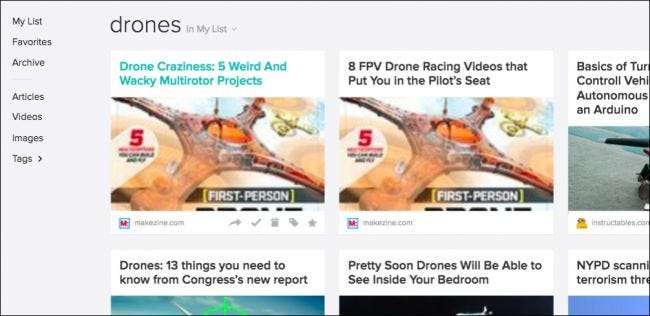
A konečně, když si něco oblíbíte, připne to na speciální stránku pro věci, které máte v kapse, které považujete za skutečně pozoruhodné.
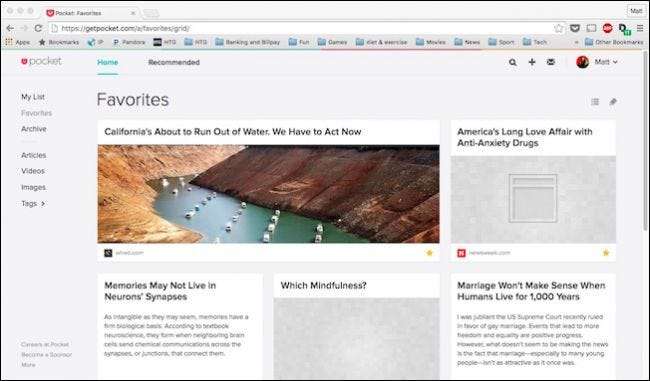
Existuje několik dalších nastavení, se kterými můžete manipulovat, když si prohlížíte cokoli ve frontě. V horním řádku je panel nástrojů s funkcí vyhledávání, přidání a doručené pošty.
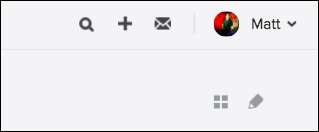
Vyhledáváte věci podle názvu nebo adresy URL, což je mnohem účinnější, když poté prohledáváte výsledky, které jste již označili.

Pod panelem nástrojů jsou další dvě ikony, které mají docela skvělé schopnosti. Můžete přepínat mezi zobrazením seznamu a dlaždic, ale vedle toho je funkce hromadných úprav.
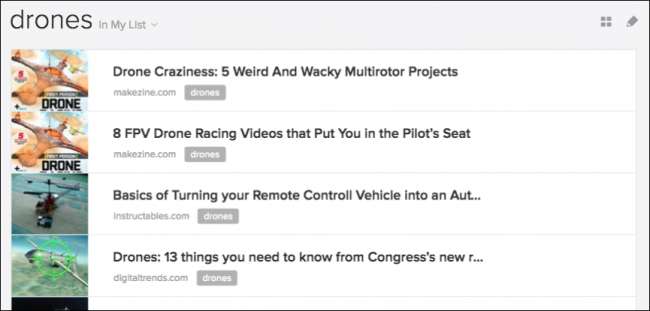
Hromadné úpravy vám umožní skutečně provádět kouzla u velkých skupin podobných položek. Klikněte na něj a v horní části se zobrazí možnosti, které vám umožní hromadně archivovat, oblíbené a mazat položky a hromadně přidávat značky.
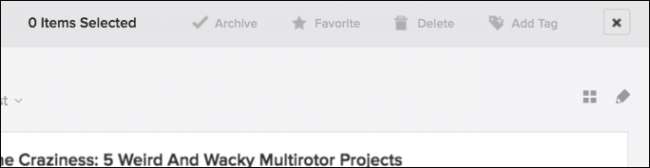
Výběr položek v režimu hromadných úprav se provádí stejně jako v prohlížeči Finder nebo Průzkumník souborů. K výběru konkrétních položek, které chcete ovlivnit, použijte příslušnou modifikační klávesu („Command“ v systému Mac, „Ctrl“ v systému Windows).
Jak přistupovat ke své kapesní frontě z telefonu, tabletu nebo počítače Mac
Android, iOS a OS X mají k dispozici určené aplikace Pocket. Pokud používáte Windows nebo Linux, máte oficiálně smůlu. Existují řadu aplikací vytvořených uživateli, které můžete vyzkoušet , což by se mohlo hodit k účtu, ale upřímně řečeno, prohlížeč je vhodný pro čtení na ploše - aplikace opravdu svítí na mobilních zařízeních. Pro každého, kdo používá jiný mobilní operační systém než Android nebo iOS, můžete podívejte se na tuto webovou stránku Pro více informací.
Na oficiálních aplikacích není nic složitého, a pokud jste obeznámeni s funkcemi a možnostmi dostupnými na webu Pocket, aplikace Pocket se budou zdát druhou přirozeností.
Pojďme na krátkou prohlídku hlavních funkcí aplikací pro iOS a Mac, abychom vám poskytli zběžnou představu o tom, co můžete očekávat.
Když otevřete aplikaci Pocket, zobrazí se seznam vašich článků v kapse.
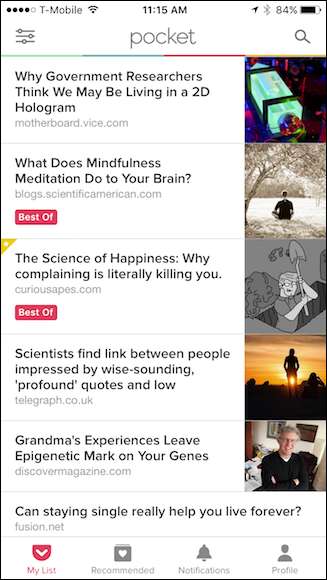
Kliknutím na článek jej otevřete v zobrazení aplikace Pocket Reader bez reklam.
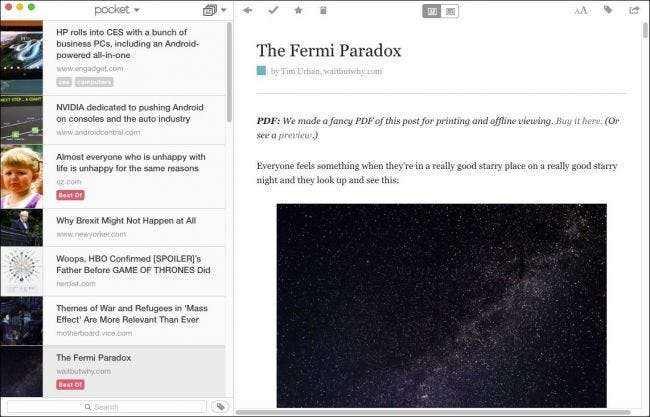
Když v aplikaci pro OS X kliknete na ikonu zobrazenou červeně, otevře se původní článek (reklamy a vše) ve vestavěném prohlížeči Pocket.

V mobilní aplikaci klikněte na článek, který si chcete přečíst, a poté klepněte na tři tečky v rohu (v systému Android bude vpravo nahoře).
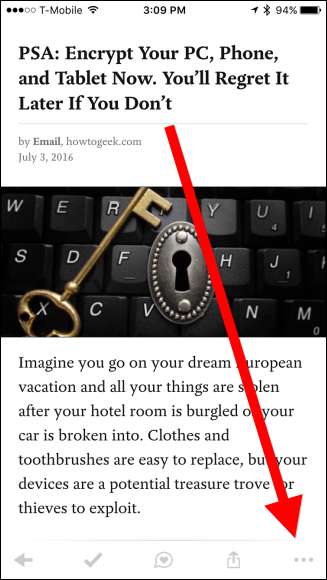
Z výsledné nabídky se objeví několik nových možností, včetně možnosti změnit nastavení zobrazení, přidat značky, nechat si přečíst článek a samozřejmě přepnout na webové zobrazení.
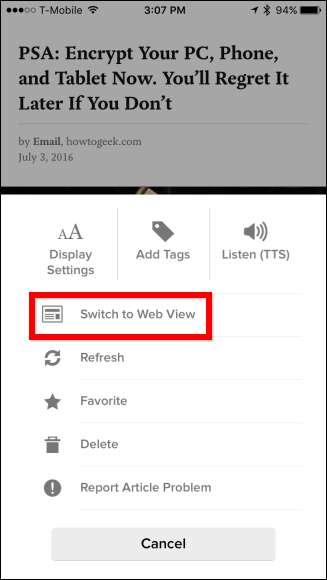
Při přístupu k článku tímto způsobem se zobrazí možnosti, jak dělat věci jako
Možnosti článku jsou docela patrné v aplikaci pro stolní počítače, ale v mobilní verzi budete muset přejet prstem doleva nebo doprava po článku pomocí aplikace pro iOS nebo dlouhým stisknutím pomocí verze pro Android.
Poté jej budete moci (zleva doprava) označit, archivovat, pokud jste v zobrazení Můj seznam (nebo jej vrátit do Mého seznamu, pokud jste v zobrazení Archiv), přidat jej do oblíbených, doporučit , smažte jej a nakonec sdílejte.

V mobilní aplikaci můžete pomocí tří ovládacích prvků v pravém horním rohu změnit text a vzhled čtečky, přidat značky a sdílet článek.
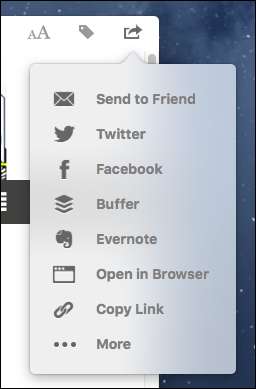
Ve spodní části mobilní aplikace pro iOS jsou ovládací prvky, které vám umožňují přepínat mezi mým seznamem, doporučeným, oznámeními a zobrazením vašeho profilu.
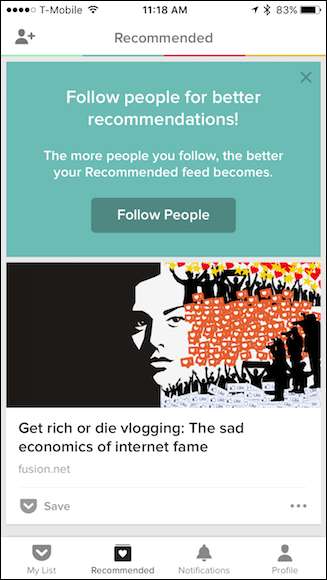
Ve verzi pro Android jsou věci uspořádány odlišně. Můj seznam a Doporučené jsou zobrazeny vedle sebe, zatímco obrazovky oznámení a profilů se zobrazují jako ikony v horním řádku.
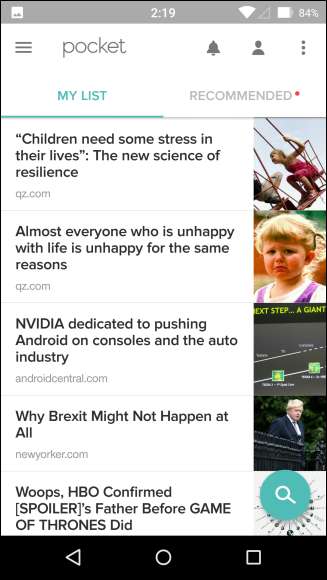
Podívejte se do levého horního rohu mobilní aplikace. Existují tři řádky označující další funkce.
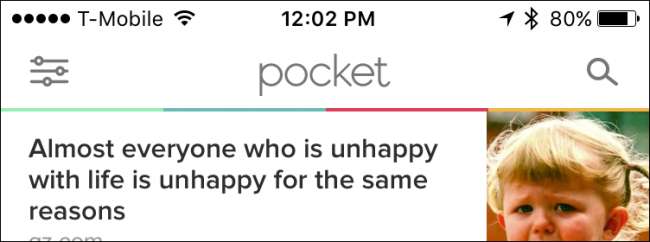
Klepnutím na tuto ikonu se otevře navigační panel, odkud můžete přepínat na různá zobrazení, a co je důležitější, procházet článek pomocí značek. Vzhled mezi verzemi iOS a Android se liší, ale možnosti jsou téměř stejné, kromě toho, že aplikace pro Android obsahuje možnost upgradu na Pocket Premium.
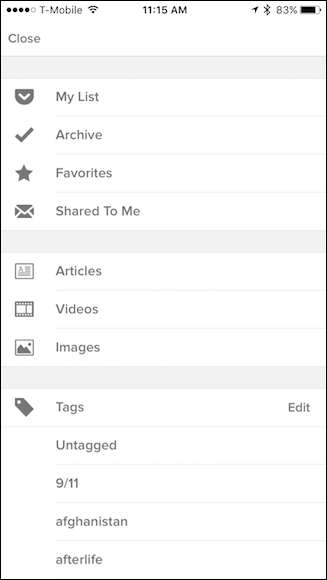
V desktopové aplikaci chcete kliknout na nabídku Pocket v horní části seznamu článků a přepínat mezi zobrazením Domů, Oblíbené a Archiv.
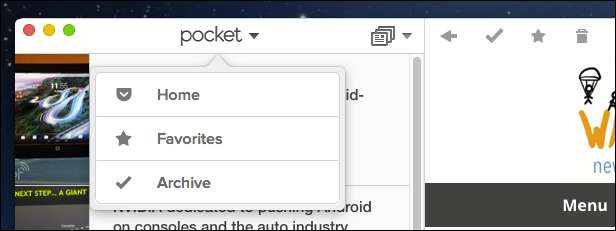
Napravo od této nabídky je další rozevírací seznam, který vám umožní třídit mezi Všechny položky, Články, Videa a Obrázky.

Nakonec je v dolní části seznamu článků ikona značky, která vám umožní třídit věci podle značek. Nalevo od této ikony můžete také využít funkci vyhledávání.
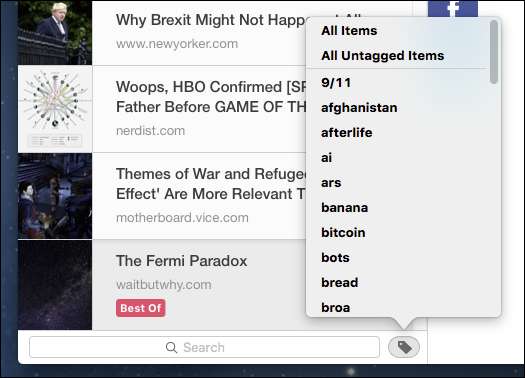
Pokud se vám zdá, že procházení rozhraním Pocket je pro vás příliš mnoho, jednoduše přejděte ke všemu pomocí nabídky „Položka“ na řádku nabídek (pouze OS X).
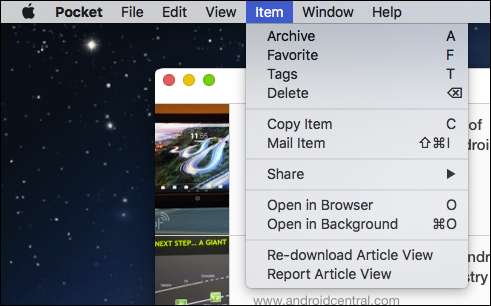
Chcete-li provádět hromadné úpravy v mobilní aplikaci, jednoduše dlouze stiskněte článek a začněte vybírat položky ve verzi pro iOS.
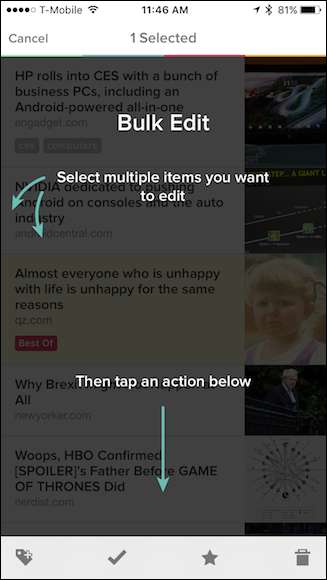
Ve verzi pro Android kliknutím na tři tečky v pravém horním rohu otevřete nabídku z nabídky. Odtud můžete také získat přístup k nastavení.
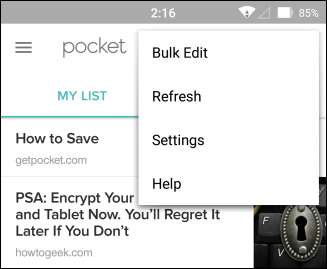
Chcete-li provést nastavení v aplikaci pro iOS, klepněte na tlačítko „Profil“ a poté klepněte na ikonu ozubeného kola v pravém horním rohu výsledné obrazovky.
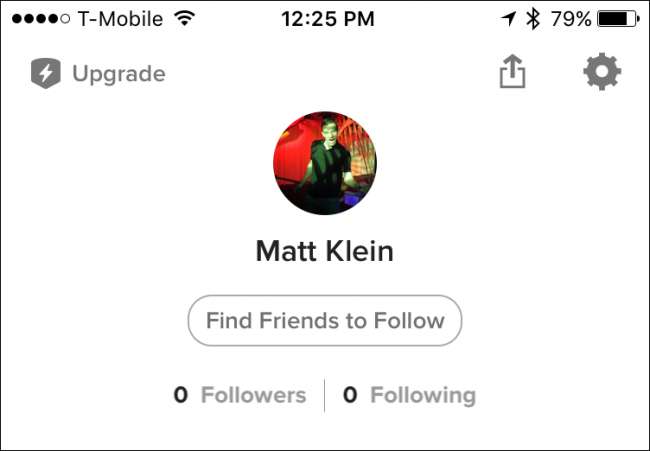
V mobilní aplikaci existuje velké množství nastavení, včetně možností změnit zobrazení čtení, čtení offline, chování seznamu atd. Obě verze aplikací mají mnoho stejných možností a některé také velmi odlišné, takže si udělejte čas a projděte si je.

U verze pro stolní počítače, ke které lze přistupovat z nabídky Pocket (nebo stisknutím klávesy Command R, v OS X), jsou možnosti mnohem méně a je možné je snáze třídit.
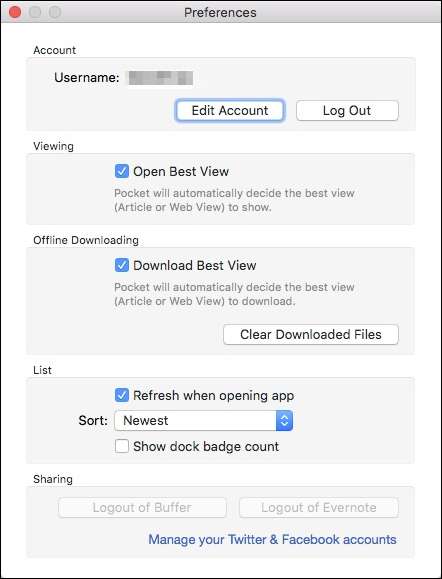
Snad nejlepší věcí na používání aplikace Pocket, ať už prostřednictvím webového zobrazení nebo používání některé z aplikací, je to, že se zdá, že podporuje průzkum a experimentování. Je zábavné hrát si s různými pohledy a posouvat věci. V tomto článku jsme se dotkli pouze nejdůležitějších funkcí Pocket; je toho strašně mnoho, co můžete udělat, pokud jste ochotni se hrabat.
PŘÍBUZNÝ: Nejlepší způsoby ukládání webových stránek ke čtení později
Navíc, i když nepoužíváte Mac nebo nikdy nechcete používat některou z aplikací, můžete z webu dělat vše, co aplikace umožňují. To znamená, že vám nepřijdou žádné funkce a nad svými články a příběhy máte stejnou kontrolu. Z tohoto důvodu a pro mnoho dalších stále vyniká jako náš oblíbený způsob ukládání věcí, které musíme uložit nebo si přejeme přečíst později.







